3 простых способа сделать скриншоты Minecraft в высоком качестве
Должно быть, весело строить свою кроватку, отправляться в приключения, сражаться с ведьмами, помогать сельским жителям и приобретать специальные зелья, необходимые для повышения уровня в Minecraft. Так, как сделать скриншот в Майнкрафте, чтобы сохранить все блики? Вы можете легко использовать функцию захвата по умолчанию, чтобы сфотографировать свое творение в этой игре и поделиться им с друзьями. И вы также можете изучить лучший альтернативный инструмент для создания скриншотов игрового процесса Minecraft в высоком качестве и в нужной области. Продолжайте читать, чтобы получить подробные инструкции прямо сейчас.
Список руководств
Встроенный способ сфотографировать Minecraft на Windows/Mac Лучшая альтернатива созданию и редактированию скриншота в Minecraft FAQsВстроенный способ сфотографировать Minecraft на Windows/Mac
Игра в Minecraft действительно приносит нам счастливые моменты с нашими друзьями. Это действительно дает нам возможность развлечься. Вот почему стоит поделиться скриншотами с друзьями и в других социальных сетях. Вот встроенные способы сделать снимок в Minecraft на Windows и Mac перед публикацией. Или вы можете получить больше Программное обеспечение для записи Minecraft здесь.
Как сделать снимок экрана в Minecraft на Windows 11/10/8/7
Просто нажмите клавишу «F2», чтобы сделать снимок экрана в Minecraft? Использовать горячую клавишу для получения скриншота несложно. Но если вы хотите выделить некоторые моменты игрового процесса в Windows, вам следует знать вот этот процесс.
Шаг 1.Предварительно нажмите клавишу «F1», чтобы убрать руку, мышь, панель быстрого доступа и многое другое из фона. Это позволяет делать четкие снимки.
Шаг 2.Заблокируйте выделение клавишей «F10», чтобы экран оставался неподвижным. Более того, просмотреть аватарку можно, дважды нажав клавишу «F5».
Шаг 3.После этого вы можете нажать клавишу «F2», чтобы сделать снимок экрана в Майнкрафте. Когда вы делаете снимок экрана, появляется сообщение «Скриншот снятого изображения ххххх».
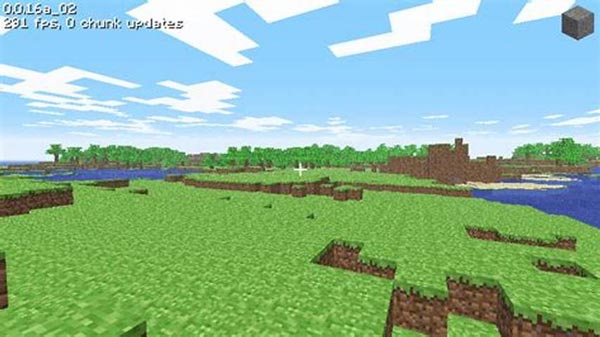
Если у вас есть Minecraft Education Edition, вы можете нажать клавишу «E» и ввести камеру в строку поиска. Вы можете щелкнуть и перетащить значок камеры в поля в нижней части экрана. Просто выберите место, чтобы выделить снимок экрана, прежде чем щелкнуть значок камеры, чтобы сделать снимок в Minecraft Education Edition.
Как сделать снимок экрана в Minecraft на Mac
1. Клавиши Fn+F2. Отключите Windows, вам следует одновременно нажать клавиши «Fn» и «F2», чтобы сделать снимки Minecraft на Mac. Вы можете найти скриншоты Minecraft в ~ / Библиотека / Поддержка приложений / minecraft / скриншоты.
2. Шифт + Cmd + 4. Кроме того, вы можете нажать эту комбинацию, чтобы сделать полноэкранный снимок экрана в Minecraft. Он сохранит снимок экрана прямо на вашем рабочем столе.
3. Шифт + Cmd + 3. Вы также можете нажать клавиши «Shift + Cmd + 3», чтобы сделать частичный снимок экрана в игровом процессе Minecraft, что является способом по умолчанию на Mac.
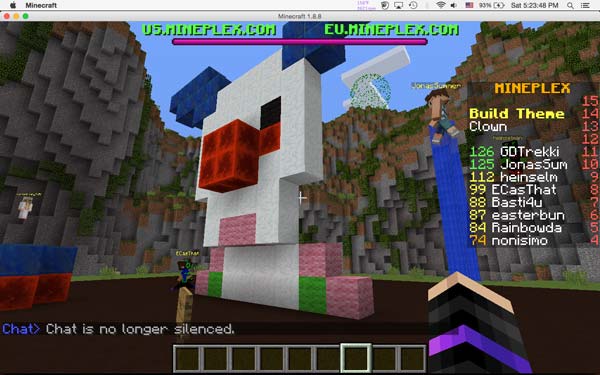
Лучшая альтернатива сделать снимок экрана в Minecraft
Есть ли альтернатива сделать снимок экрана в Minecraft на Windows и Mac? Когда вам нужно получить скриншоты без горячих клавиш, добавить аннотации / водяные знаки или настроить форматы снимков скриншотов, AnyRec Screen Recorder это желаемый инструмент для обрезки, совместимый с Windows и Mac. Более того, вы можете сделать снимок экрана в Minecraft в игровом режиме, что позволяет делать снимки окна игры без настройки.

Делайте скриншоты в Minecraft с компьютера и смартфона в один клик
Добавляйте аннотации, фигуры, водяные знаки, выноски, линии и другие параметры.
Предоставьте игровой режим, чтобы легко делать снимки и записывать игровые видеоролики
Отредактируйте скриншоты, обрежьте нужную часть или поделитесь ими в социальных сетях
Безопасная загрузка
Безопасная загрузка
Шаг 1.Запустив AnyRec Screen Recorder, нажмите кнопку «Game Recorder». После этого вы сможете выбрать игру Майнкрафт из выпадающего списка.

Шаг 2.Нажмите кнопку «ЗАПИСЬ», чтобы записать игровой процесс. Когда вам нужно сделать скриншот в Майнкрафте, вам нужно всего лишь нажать кнопку «Камера». Конечно, вы можете использовать простую горячую клавишу «Alt + C» для быстрого захвата.

Шаг 3.Перейдите к опции «История записи», вы можете просмотреть снимки экрана, отредактировать изображения, поделиться ими в социальной сети или даже сохранить снимок экрана на свой компьютер для дальнейшего редактирования на своем компьютере.

Часто задаваемые вопросы о создании скриншота в Minecraft
-
Могу ли я изменить горячую клавишу для создания снимков экрана в Minecraft на ПК?
Конечно, вы можете. Перейдите в меню «Параметры» и нажмите кнопку «Управление». После этого вы можете нажать кнопку «Разное», чтобы изменить горячую клавишу для создания снимка экрана в Minecraft на ПК с Windows. После того как вы сделаете нужные снимки, файлы будут сохранены в папке назначения в формате PNG.
-
Как сделать снимок в Minecraft с Xbox?
Xbox имеет метод по умолчанию делать скриншоты или записывать видео в Minecraft. Вы можете просто нажать кнопку «Y» на контроллере, чтобы получить нужные файлы. После этого вы можете зайти на Xbox.com и войти в учетную запись Live, чтобы найти скриншоты Minecraft. Скриншоты страницы профиля можно посмотреть в разделе «Снимки».
-
Могу ли я найти скриншоты в одном и том же месте для разных выпусков Minecraft?
Нет. Вышеупомянутое местоположение можно использовать только для Minecraft Java Edition. Когда вы используете выпуск Bedrock и используете клавиши Windows + G, расположение не то же самое. Вы увидите уведомление с точным местоположением в тот момент, когда сделаете снимок экрана в Minecraft, который по умолчанию C: Users
Видео
Заключение
Независимо от того, являетесь ли вы пользователем Windows или пользователем Mac, это новое обучение принесет больше удовольствия и удовольствия от игры с друзьями и позволит легко делиться своими успехами в Minecraft в своих учетных записях в социальных сетях. Так же узнайте больше о том, как сделать скриншот в Майнкрафте, где находятся места для скриншотов и лучшая альтернатива. AnyRec Screen Recorder к запись Minecraft и делать снимки. Кроме того, есть дополнительные советы о различных версиях Minecraft, устройствах и горячих клавишах. Если у вас возникнут вопросы по теме, вы всегда сможете найти подходящий ответ из статьи.
Безопасная загрузка
Безопасная загрузка
